В наше время вопросы кибербезопасности становятся все более актуальными, особенно в контексте использования мобильных устройств. Антивирусная защита играет ключевую роль в обеспечении безопасности наших телефонов и планшетов. В этой статье мы рассмотрим, как найти и использовать антивирус на устройствах Samsung.
Где находится антивирус на Samsung
Шаг 1: Откройте Настройки
Первое, что нужно сделать, это открыть меню настроек вашего устройства. Просто щелкните на значке шестеренки на главном экране или в списке приложений вашего устройства.
Шаг 2: Выберите Обслуживание устройства
Среди различных пунктов настроек вам нужно выбрать «Обслуживание устройства». Это обычно расположено внизу списка настроек.
Шаг 3: Найдите Защиту устройства
Когда вы откроете меню «Обслуживание устройства», вы увидите различные функции, включая «Защиту устройства». Щелкните на этой функции, чтобы просмотреть список доступных опций защиты.
Шаг 4: Выберите нужный антивирус
В меню «Защита устройства» вы найдете различные варианты антивирусной защиты, которые могут быть доступны для вашего устройства Samsung. Выберите нужный антивирус, убедитесь, что он активирован, и наслаждайтесь дополнительным уровнем защиты.
ЭТО САМЫЙ ЛУЧШИЙ АНТИВИРУС НА ВАШЕМ ТЕЛЕФОНЕ #shorts
Как удалить вирус на телефоне Samsung
Если вам необходимо избавиться от вируса на вашем устройстве Samsung, вам следует выполнить следующие шаги:
Шаг 1: Изъять SIM-карту
Первым шагом, чтобы избежать списания денег со счета, следует изъять SIM-карту из вашего устройства.
Шаг 2: Скачайте надежный антивирус
Следующий шаг — скачать антивирусное приложение на ваше устройство. Постарайтесь выбрать известное и доверенное приложение, которое не нанесет дополнительного вреда вашему устройству и не украдет ваши личные данные. Воспользуйтесь Wi-Fi для загрузки, чтобы снизить риск заражения устройства.
Шаг 3: Проведите проверку
Запустите антивирусное приложение и проведите проверку устройства на наличие вредоносных программ. Как правило, приложение покажет список обнаруженных угроз.
Шаг 4: Удалите вирусы
Если антивирусное приложение обнаружило вирусы на вашем устройстве, удалите все найденные вредоносные программы. Большинство антивирусных приложений имеют функцию удаления вредоносного ПО, поэтому выполнение данной операции должно быть достаточно простым. После нескольких минут сканирования и удаления вы можете быть уверены, что ваше устройство было очищено от вирусов.
Шаг 5: Удалите антивирус
После того, как вы удалите все обнаруженные вирусы, вы можете удалить антивирусное приложение, которое вы использовали для их удаления. Это поможет освободить место на вашем устройстве.
Советы и выводы
- Регулярно проверяйте свое устройство на наличие вирусов и других вредоносных программ.
- Избегайте загрузки приложений с неофициальных и недоверенных источников.
- Рекомендуется использовать антивирусное приложение от знаменитых производителей.
- Если ваше устройство начинает работать необычно или нетипичным образом, обратитесь к специалисту за помощью.
- Не забывайте регулярно резервировать важную информацию.
Как найти вирус в телефоне самсунг
Если вы заметили указанные признаки на своем телефоне Samsung, то есть вероятность наличия вируса. Для его поиска и удаления существуют несколько способов.
- Установите антивирусное приложение из официального магазина приложений. Оно поможет проверить устройство на наличие вредоносных программ и удалить их.
- Проверьте список установленных приложений. Если вы обнаружите какое-то незнакомое приложение, которого вы не устанавливали, удалите его.
- Очистите кеш и данные приложений. Это поможет избавиться от возможных вирусных программ, сохраненных в памяти устройства.
- Используйте режим безопасного запуска. В нем запускаются только предустановленные приложения, и вы сможете определить, работает ли устройство нормально при отключенных сторонних приложениях.
- Если ничто из вышеперечисленного не помогло, обратитесь к специалисту или в сервисный центр, чтобы провести более глубокую проверку и удаление вируса. Помните, что самостоятельное удаление вируса может привести к потере данных или повреждению устройства.
Самсунг — один из наиболее популярных производителей смартфонов в мире. Как и любой другой электронный гаджет, его устройство нуждается в защите от вирусов и других вредоносных программ. Однако не все пользователи знают, где находится антивирус на телефонах этой марки.
Если вы используете смартфон Самсунг и хотите установить антивирус, то вам необходимо выполнить несколько простых шагов. Во-первых, перейдите в настройки вашего устройства. Затем выберите опцию «Обслуживание устройства». Далее нужно выбрать «Защита устройства». Тут вы увидите все доступные функции безопасности вашего телефона. Антивирус находится внутри этой опции.
Выберите его и установите на свою мобильную платформу. Простые действия помогут вам сохранить ваше устройство под контролем и защитить его от всех известных угроз.
Источник: selhozinstitut.ru
Есть ли у Самсунг антивирус?
Samsung Knox обеспечивает еще один уровень защиты, как для разделения рабочих и личных данных, так и для защиты операционной системы от манипуляций. Это, в сочетании с современным антивирусным решением, может иметь большое значение для ограничения воздействия этих расширяющихся вредоносных угроз.
Нужен ли антивирус для телефонов Samsung?
В большинстве случаев, Смартфоны и планшеты Android не требуют установки антивируса. Однако также верно, что вирусы Android существуют, и антивирус с полезными функциями может добавить дополнительный уровень безопасности.
Есть ли в телефонах Samsung встроенная система безопасности?
На мобильных устройствах Samsung
Наш многоуровневое решение безопасности работает как в операционных системах Android, так и в Tizen, поэтому каждое устройство активно защищается с момента его включения. Наш приоритет — защита самого важного.
Как мне проверить свой телефон Samsung на вирусы?
- Коснитесь Приложения.
- Коснитесь Smart Manager.
- Коснитесь Безопасность.
- Время последнего сканирования вашего устройства будет отображаться в правом верхнем углу. Коснитесь СКАНИРОВАТЬ СЕЙЧАС для повторного сканирования.
Антивирус Samsung бесплатный?
В Платформа Samsung Knox бесплатна — он встроен в аппаратное и программное обеспечение большинства телефонов, планшетов и носимых устройств Samsung. . Потребителям Samsung рекомендуется использовать бесплатную защищенную папку, чтобы воспользоваться функциями Knox для защиты своих личных данных на устройстве.
Samsung более безопасен, чем iPhone?
В то время как функции устройства более ограничены, чем у телефонов Android, интегрированная конструкция iPhone делает уязвимости системы безопасности гораздо менее частыми и трудными для поиска. Открытый характер Android означает, что его можно установить на широкий спектр устройств.
McAfee бесплатна для Samsung?
McAfee, компания по ИТ-безопасности, принадлежащая Intel, объявила, что ее приложение McAfee Antivirus Безопасность» в настройках операционной системы Android.. Есть несколько способов защитить этот экран, например, установив пароль или числовой код.
Что такое безопасность Knox на Samsung?
Android и Tizen. Веб-сайт. www.samsungknox.com/en. Samsung Knox — это проприетарная структура безопасности, предустановленная на большинстве мобильных устройств Samsung. Его основная цель — предоставить организациям набор инструментов для управления рабочими устройствами, такими как мобильные телефоны сотрудников или интерактивные киоски.
Какое бесплатное приложение для обеспечения безопасности Android самое лучшее?
- 1) TotalAV.
- 2) Bitdefender.
- 3) Avast.
- 4) McAfee Mobile Security.
- 5) Sophos Mobile Security.
- 6) Авира.
- 7) Dr.Web Security Space.
- 8) ESET Mobile Security.
Как очистить телефон от вирусов?
- Шаг 1. Очистите кеш. Выберите приложения и уведомления, затем найдите Chrome. .
- Шаг 2: Загрузите устройство в безопасном режиме. Нажмите и удерживайте кнопку питания. .
- Шаг 3. Найдите подозрительное приложение. Открыть настройки. .
- Шаг 4. Включите защиту от воспроизведения.
Действительно ли бесплатные антивирусные приложения работают?
Исследования AV-Comparatives показали, что две трети из 250 Android протестированные антивирусные приложения на самом деле не работают. Так что будет выгодно быть разборчивым в отношении того, какому поставщику вы доверяете безопасность своего устройства. Bitdefender, Kaspersky, McAfee, Avast, AVG, Trend Micro и Symantec показали хорошие результаты в исследовании.
Какой лучший антивирус для Android?
- Bitdefender Mobile Security. Лучший платный вариант. Характеристики. Цена в год: 15 долларов, бесплатной версии нет. Минимальная поддержка Android: 5.0 Lollipop. .
- Norton Mobile Security.
- Avast Mobile Security.
- Kaspersky Mobile Antivirus.
- Lookout Безопасность и антивирус.
- McAfee Mobile Security.
- Google Play Protect.
Как узнать, есть ли на моем Android бесплатное вредоносное ПО?
- На устройстве Android откройте приложение «Google Play Маркет». .
- Затем нажмите кнопку меню. .
- Затем нажмите на Google Play Protect. .
- Нажмите кнопку сканирования, чтобы ваше устройство Android проверило вредоносное ПО.
- Если вы видите какие-либо вредоносные приложения на своем устройстве, вы увидите возможность их удалить.
Источник: c-pt.ru
Антивирусы на Samsung Galaxy S22


В этом разделе мы собрали антивирусы для телефона Samsung Galaxy S22 — скачать популярные антивирусные программы, только лучшие хиты и новинки.
Фирмой в 2022 году был представлен телефон Galaxy S22 с Android 12.0 на борту. В телефоне стоят аккумулятор на 3 700 мА/ч, экран с разрешением 1080 x 2400 px и диагональю 6,1″, процессор Samsung Exynos 2200 с частотой МГц. Объем оперативной памяти 8 Мб.
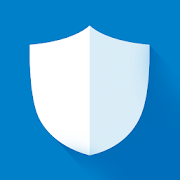
Security Master
Антивирус, ускоритель и очиститель в одном приложении
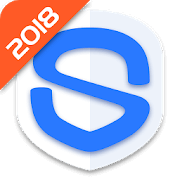
360 Security Aнтивирус
Комплексное средство для защиты телефона от вирусов и угроз

Super Security Antivirus
Бесплатный антивирус с дополнительными функциями
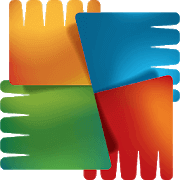
Антивирус AVG
Надежный антивирус, который еще и ускорит телефон
антивирусы для других устройств
антивирусы НА
Huawei P Smart (2019)
антивирусы НА
Jinga Start LTE
антивирусы НА
Innos D6000
антивирусы НА
Alcatel Idol 4
антивирусы НА
Motorola Moto E Plus (4nd Gen)
антивирусы НА
Explay Informer 704
антивирусы НА
ZTE Nubia X
антивирусы НА
Bravis Trace
антивирусы НА
OPPO Reno2 Z
антивирусы НА
Lenovo Vibe X
Версии андроид
АНДРОИД УСТРОЙСТВА
- OPPO K3
- Wiko Rakuten Hand
- Blackview Tab 11
- Samsung Galaxy A22 5G
- Black Shark 5
- Black Shark 5 Pro
- Blackview BV7200
- Blackview BL8800
- Doogee T20
- Honor 80
- Honor 70 Pro
- Infinix HOT 20i
- Infinix Note 12 2023
- Lenovo Legion Y70
- Motorola Edge X30 Pro
- Motorola Moto EDGE S30
- OnePlus 11
- OPPO A57s
- realme 10 Pro+
Характеристики Samsung Galaxy S22

Общее
Производитель: Samsung Модель: Galaxy S22 Год выпуска: 2022 Операционная система: Android 12 Емкость аккум. (мА·ч): 3 700 Быстрая зарядка (Вт): 25
Размеры
Габариты (ШхВхТ, мм): 70,6 x 146 x 7,6 Вес (г): 167
Процессор
Тип процессора: Samsung Exynos 2200 Максимальная тактовая частота (МГц): 3 000
Память
Оперативная память (Гб): 8 Встроенная память (Гб): 128/256
Коммуникации
Телефон: 5G , GSM (850, 900, 1800, 1900), LTE (700 (12/17/28), 800 (20), 850 (5/26), 900 (8), 1500 (21), 1700 (4), 1800 (3), 1900 (2), 2100 (1), 2600 (7), 2600TDD (38), 2300TDD (40), 2500TDD (41)), UMTS (800, 850 (5), 900 (8), 1700 (4), 1900 (2), 2100 (1)) Bluetooth: 5.2 Wi-Fi: 802.11a,b,g,n,ac,ax,6 Другое: 2G (GPRS, EDGE), 3.5G (HSDPA, HSDPA+, HSUPA, HSPA, HSPA+), 3G UMTS/WCDMA, Beidou и Galileo, GPS, NFC, Qi, ГЛОНАСС, Поддержка 2 SIM-карт, Поддержка eSIM
Мультимедиа
Размер экрана: 6,1″ Разрешение экрана (px): 1080 x 2400 Тип экрана: Dynamic AMOLED 2X Частота обновления экрана 120 Гц Видеоускоритель: Samsung Xclipse Камера сзади (Мп): 50 Вторая камера (Мп): 12 Третья камера (Мп): 10 Камера спереди (Мп): 10 Автофокус: Есть Фотовспышка: Есть Динамик: стерео Другое: G-Sensor, Гироскоп, Датчик освещенности, Датчик приближения, Цифровой компас
Источник: kingapk.ru